如何还原win10系统避免主题切换导致个性化桌面图标失效的解决办法
发布日期:2019-06-04 作者:电脑公司 来源:http://www.086111.com今天小编分享一下win10系统避免主题切换导致个性化桌面图标失效问题的处理方法,在操作win10电脑的过程中常常不知道怎么去解决win10系统避免主题切换导致个性化桌面图标失效的问题,有什么好的方法去处理win10系统避免主题切换导致个性化桌面图标失效呢?今天本站小编教您怎么处理此问题,其实只需要1、鼠标右击win10系统桌面空白处,选择“个性化”选项; 2、在打开的“个性化”界面中左侧点击“更改桌面图标”链接;就可以完美解决了。下面就由小编给你们具体详解win10系统避免主题切换导致个性化桌面图标失效的图文步骤:
方法如下:
1、鼠标右击win10系统桌面空白处,选择“个性化”选项;
2、在打开的“个性化”界面中左侧点击“更改桌面图标”链接;
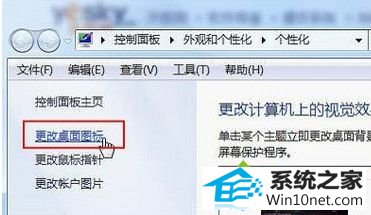
3、在“桌面图标设置”对话框中,取消勾选“允许主题改变桌面图标”复选框选,按“确定”键即可。
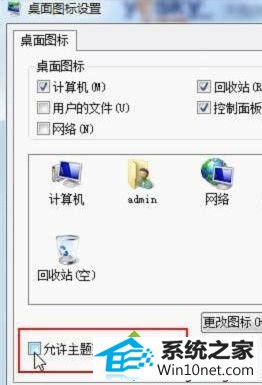
win10 32位系统避免主题切换导致个性化桌面图标失效的解决办法就跟大家分享到这边了,通过以上步骤设置,我们的win10桌面图标设置就被固定住了,当前的个性化图标设置就不会随着win10主题变来变去。有需要的win10系统用户不妨学习下该教程!
、
栏目专题推荐
系统下载推荐
系统教程推荐
友情链接